Resumo : neste tutorial, você aprenderá como usar o tkraise()método Frame para alternar entre frames em uma aplicação Tkinter.
Introdução ao método Frame tkraise()
Normalmente, um aplicativo Tkinter consiste em vários frames . E muitas vezes você precisa alternar entre quadros para exibir aquele que é relevante para a escolha do usuário.
O Tkinter permite empilhar quadros uns sobre os outros. Para mostrar um quadro específico, você pode simplesmente elevar um acima do outro na ordem de empilhamento. O quadro superior ficará visível.
Para trazer um quadro para o topo, você usa o tkraise()método do widget Quadro como este:
frame.tkraise()Linguagem de código: Python ( python )O exemplo do método Frame tkraise()
Neste exemplo, você estenderá o aplicativo do conversor de temperatura adicionando a conversão de uma temperatura de Celsius para Fahrenheit:
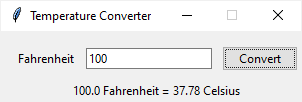
Por padrão, o aplicativo converte a temperatura de Fahrenheit para Celsius.
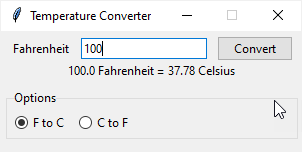
Se você selecionar o botão de opção C para F , o aplicativo mostrará um novo quadro que permite converter uma temperatura de Celsius para Fahrenheit:
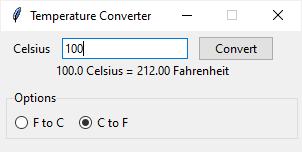
Para construir este aplicativo, você precisará de três widgets principais:
- Uma janela raiz.
- O
ConverterFrameque mostra os campos do formulário. - E
ControlFrameisso mostra os botões de opção.
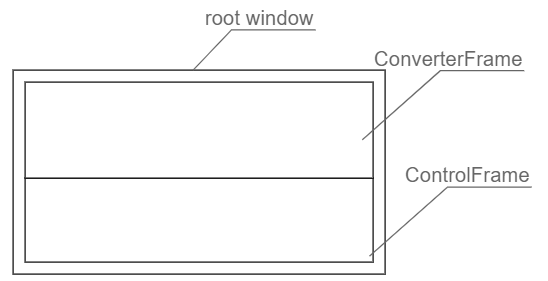
O ConverterFrameterá duas instâncias, uma que converte uma temperatura de Fahrenheit para Celsius e outra que converte uma temperatura de Celsius para Fahrenheit:
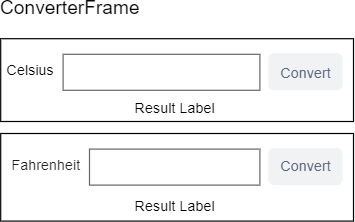
Primeiro, defina uma TemperatureConverterclasse que possua dois métodos estáticos: fahrenheit_to_celsiuse celsius_to_fahrenheit.
class TemperatureConverter:
@staticmethod
def fahrenheit_to_celsius(f, format=True):
result = (f - 32) * 5/9
if format:
return f'{f} Fahrenheit = {result:.2f} Celsius'
return result
@staticmethod
def celsius_to_fahrenheit(c, format=True):
result = c * 9/5 + 32
if format:
return f'{c} Celsius = {result:.2f} Fahrenheit'
return result
Linguagem de código: Python ( python )Os métodos fahrenheit_to_celsiuse celsius_to_fahrenheitretornam uma string formatada se você ignorar o segundo argumento ou passar Truepara eles. Caso contrário, eles retornarão o resultado como um número.
Segundo, defina o ConverterFrameque mostrará a IU para converter a temperatura de Fahrenheit para Celsius e vice-versa.
Para fazer isso, você precisará torná-lo ConverterFramemais flexível adicionando os seguintes parâmetros ao __init__()método:
- Uma string que será exibida como Fahrenheit e Celsius
- Uma função de retorno de chamada para converter a temperatura.
O seguinte mostra uma ConverterFrameclasse completa:
class ConverterFrame(ttk.Frame):
def __init__(self, container, unit_from, converter):
super().__init__(container)
self.unit_from = unit_from
self.converter = converter
# field options
options = {'padx': 5, 'pady': 0}
# temperature label
self.temperature_label = ttk.Label(self, text=self.unit_from)
self.temperature_label.grid(column=0, row=0, sticky='w', **options)
# temperature entry
self.temperature = tk.StringVar()
self.temperature_entry = ttk.Entry(self, textvariable=self.temperature)
self.temperature_entry.grid(column=1, row=0, sticky='w', **options)
self.temperature_entry.focus()
# button
self.convert_button = ttk.Button(self, text='Convert')
self.convert_button.grid(column=2, row=0, sticky='w', **options)
self.convert_button.configure(command=self.convert)
# result label
self.result_label = ttk.Label(self)
self.result_label.grid(row=1, columnspan=3, **options)
# add padding to the frame and show it
self.grid(column=0, row=0, padx=5, pady=5, sticky="nsew")
def convert(self, event=None):
""" Handle button click event
"""
try:
input_value = float(self.temperature.get())
result = self.converter(input_value)
self.result_label.config(text=result)
except ValueError as error:
showerror(title='Error', message=error)
def reset(self):
self.temperature_entry.delete(0, "end")
self.result_label.text = ''Linguagem de código: Python ( python )Como funciona.
- Use o
unit_fromargumento para mostrar o rótulo da temperatura. - Chame o
self.convertretorno de chamada noconvert()método para converter uma temperatura de uma unidade para outra. - Defina o
reset()método para limpar o widget de entrada e o rótulo do resultado quando o quadro for alternado de um para outro.
Terceiro, defina uma ControlFrameclasse que mostre os botões de opção para selecionar um quadro a ser exibido. A ControFrameclasse herda do ttk.LabelFrame.
class ControlFrame(ttk.LabelFrame):
def __init__(self, container):
super().__init__(container)
self['text'] = 'Options'
# radio buttons
self.selected_value = tk.IntVar()
ttk.Radiobutton(
self,
text='F to C',
value=0,
variable=self.selected_value,
command=self.change_frame).grid(column=0, row=0, padx=5, pady=5)
ttk.Radiobutton(
self,
text='C to F',
value=1,
variable=self.selected_value,
command=self.change_frame).grid(column=1, row=0, padx=5, pady=5)
self.grid(column=0, row=1, padx=5, pady=5, sticky='ew')
# initialize frames
self.frames = {}
self.frames[0] = ConverterFrame(
container,
'Fahrenheit',
TemperatureConverter.fahrenheit_to_celsius)
self.frames[1] = ConverterFrame(
container,
'Celsius',
TemperatureConverter.celsius_to_fahrenheit)
self.change_frame()
def change_frame(self):
frame = self.frames[self.selected_value.get()]
frame.reset()
frame.tkraise()Linguagem de código: Python ( python )Como funciona.
- Cada botão de opção contém um valor 0 ou 1.
- Crie duas instâncias da
ConverterFrameclasse, uma é responsável por converter a temperatura de Fahrenheit para Celsius e a outra converte a temperatura de Celsius para Fahrenheit. Além disso, defina um dicionário para armazenar esses quadros. As chaves dos frames são iguais aos valores dos botões de opção. - Quando um botão de opção é clicado, o
change_frame()método é chamado para selecionar o quadro correspondente do dicionário com base no valor do botão selecionado. - Chame o
reset()método do quadro para redefinir o campo de entrada e o rótulo do resultado. E também invoque otkraise()método para exibir o quadro.
Quarto, defina a Appclasse que é subclasse da tk.Tkclasse:
class App(tk.Tk):
def __init__(self):
super().__init__()
self.title('Temperature Converter')
self.geometry('300x120')
self.resizable(False, False)
Linguagem de código: Python ( python )Por fim, inicialize o aplicativo a partir do if __name__ == "__main__"bloco:
if __name__ == "__main__":
app = App()
ControlFrame(app)
app.mainloop()Linguagem de código: Python ( python )Junte tudo.
import tkinter as tk
from tkinter import ttk
from tkinter.messagebox import showerror
class TemperatureConverter:
@staticmethod
def fahrenheit_to_celsius(f, format=True):
result = (f - 32) * 5/9
if format:
return f'{f} Fahrenheit = {result:.2f} Celsius'
return result
@staticmethod
def celsius_to_fahrenheit(c, format=True):
result = c * 9/5 + 32
if format:
return f'{c} Celsius = {result:.2f} Fahrenheit'
return result
class ConverterFrame(ttk.Frame):
def __init__(self, container, unit_from, converter):
super().__init__(container)
self.unit_from = unit_from
self.converter = converter
# field options
options = {'padx': 5, 'pady': 0}
# temperature label
self.temperature_label = ttk.Label(self, text=self.unit_from)
self.temperature_label.grid(column=0, row=0, sticky='w', **options)
# temperature entry
self.temperature = tk.StringVar()
self.temperature_entry = ttk.Entry(self, textvariable=self.temperature)
self.temperature_entry.grid(column=1, row=0, sticky='w', **options)
self.temperature_entry.focus()
# button
self.convert_button = ttk.Button(self, text='Convert')
self.convert_button.grid(column=2, row=0, sticky='w', **options)
self.convert_button.configure(command=self.convert)
# result label
self.result_label = ttk.Label(self)
self.result_label.grid(row=1, columnspan=3, **options)
# add padding to the frame and show it
self.grid(column=0, row=0, padx=5, pady=5, sticky="nsew")
def convert(self, event=None):
""" Handle button click event
"""
try:
input_value = float(self.temperature.get())
result = self.converter(input_value)
self.result_label.config(text=result)
except ValueError as error:
showerror(title='Error', message=error)
def reset(self):
self.temperature_entry.delete(0, "end")
self.result_label.text = ''
class ControlFrame(ttk.LabelFrame):
def __init__(self, container):
super().__init__(container)
self['text'] = 'Options'
# radio buttons
self.selected_value = tk.IntVar()
ttk.Radiobutton(
self,
text='F to C',
value=0,
variable=self.selected_value,
command=self.change_frame).grid(column=0, row=0, padx=5, pady=5)
ttk.Radiobutton(
self,
text='C to F',
value=1,
variable=self.selected_value,
command=self.change_frame).grid(column=1, row=0, padx=5, pady=5)
self.grid(column=0, row=1, padx=5, pady=5, sticky='ew')
# initialize frames
self.frames = {}
self.frames[0] = ConverterFrame(
container,
'Fahrenheit',
TemperatureConverter.fahrenheit_to_celsius)
self.frames[1] = ConverterFrame(
container,
'Celsius',
TemperatureConverter.celsius_to_fahrenheit)
self.change_frame()
def change_frame(self):
frame = self.frames[self.selected_value.get()]
frame.reset()
frame.tkraise()
class App(tk.Tk):
def __init__(self):
super().__init__()
self.title('Temperature Converter')
self.geometry('300x120')
self.resizable(False, False)
if __name__ == "__main__":
app = App()
ControlFrame(app)
app.mainloop()
Linguagem de código: Python ( python )Resumo
- Use
tkraise()o método para colocar um quadro no topo de uma lista de quadros.